Guide d'utilisation de MainStage
- Bienvenue
-
- Vue d’ensemble du mode Édition
-
- Sélection de patchs et de sets dans la liste des patchs
- Copie, collage et suppression de patchs
- Réorganisation des patchs dans la liste des patchs
- Ajouter et renommer des patchs
- Création d’un patch à partir de plusieurs patchs
-
- Vue d’ensemble de l’inspecteur des réglages de patch
- Sélection des réglages de patch dans la bibliothèque de patchs
- Détermination du chiffrage de mesure des patchs
- Modification du tempo à la sélection d’un patch
- Réglage des numéros de changement de programme et de banque
- Changements de patch différés
- Désactivation instantanée du son du patch précédent
- Changement des icônes de patch
- Transposition de la tonalité des notes entrantes pour un patch
- Changement de l’accord d’un patch
- Ajout de texte à un patch
-
- Vue d’ensemble des tranches de console
- Ajout d’une tranche de console
- Modification d’un réglage de tranche de console
- Configuration des composants de tranche de console
- Affichage des tranches de console de cheminement de signal
- Masquage de la tranche de console du métronome
- Création d’un alias de tranche de console
- Ajout d’un bus de patchs
- Réglage des positions de panoramique ou de balance de tranche de console
- Réglage des volumes de tranche de console
- Désactivation ou lecture en solo du son des tranches de console
- Utilisation de plusieurs sorties d’instruments
- Utilisation d’instruments MIDI externes
- Réorganisation de tranches de console
- Suppression de tranches de console
-
- Vue d’ensemble de l’inspecteur de tranche de console
- Sélection de réglages de tranche de console
- Attribution d’un nouveau nom à des tranches de console
- Modification des couleurs de tranche de console
- Modification des icônes de tranche de console
- Utilisation de la protection contre l’effet Larsen avec les tranches de console
- Définition de l’entrée clavier d’une tranche de console d’instrument logiciel
- Transposition d’instruments logiciels précis
- Filtrage des messages MIDI
- Changement d’échelle de la vélocité de tranche de console
- Réglage de tranches de console afin qu’elles ignorent la méthode Hermode Tuning
- Remplacement de plages de notes de concert et de set
- Ajout de notes textuelles à une tranche de console dans l’inspecteur de tranche de console
-
- Vue d’ensemble de l’utilisation de modules
- Ajout et suppression de modules
- Recherche de modules dans la tranche de console
- Déplacement et copie de modules
- Utilisation du module Channel EQ
- Utilisation des réglages de module
- Réglage des paramètres de modules
- Utilisation d’autres commandes de fenêtre de module
- Acheminement de flux audio au moyen d’effets d’envoi
-
- Vue d’ensemble de la gestion des articulations
- Choix d’une articulation dans l’en-tête de la fenêtre du module
- Gestion des articulations à l’aide du menu Jeu d’articulations
- Gestion des articulations à l’aide de l’éditeur de jeux d’articulations
- Activation ou désactivation de toutes les articulations
-
- Vue d’ensemble de l’inspecteur de commande à l’écran
- Remplacement des étiquettes de paramètre
- Choix de couleurs personnalisées pour des commandes à l’écran
- Modification de l’apparence de l’arrière-plan ou d’un groupe de commandes à l’écran
- Réglage de commandes à l’écran en vue d’afficher la valeur matérielle
- Définition du comportement de changement de paramètre des commandes à l’écran
- Définition du comportement de concordance matérielle des commandes à l’écran
- Réinitialisation et comparaison des modifications apportées à un patch
- Remplacement de mappages de concert et de set
-
- Vue d’ensemble du mappage de commandes à l’écran
- Mappage de paramètres de tranche de console et de module
- Mappage de commandes à l’écran avec des actions
- Mappage d’une commande à l’écran à plusieurs paramètres
- Utilisation de commandes à l’écran pour afficher les pages d’un document PDF
- Modification de la valeur enregistrée d’un paramètre mappé
- Réglage de boutons ou de pads de batterie électronique en vue de l’utilisation de la vélocité de note
- Mappage de commandes à l’écran avec toutes les tranches de console d’un patch
- Annulation de mappages de paramètres de commande à l’écran
- Suppression de mappages de commandes à l’écran
- Utilisation de graphiques
- Création de transformations de contrôleur
-
- Vue d’ensemble de l’utilisation de sets
- Création de sets
- Attribution d’un autre nom à des sets
- Condensation de sets dans la liste des patchs
- Remplacement de plages de notes de concert pour un set
- Suppression de sets
- Ajout d’une tranche de console au niveau du set
-
- Vue d’ensemble de l’inspecteur des réglages de set
- Détermination du chiffrage de mesure des sets
- Modification du tempo à la sélection de sets
- Sélection d’une couleur pour le dossier du set dans la liste des patchs
- Transposition de la tonalité des notes entrantes pour un set
- Changement de l’accordage de sets
- Ajout de texte à un set
- Partage de patchs et de sets entre concerts
- Enregistrement de la sortie audio d’un concert
-
- Vue d’ensemble des concerts
- Création d’un concert
- Ouverture et fermeture des concerts
- Enregistrement de concerts
- Conséquences de l’enregistrement sur les valeurs de paramètres
- Nettoyage des concerts
- Consolidation des ressources dans un concert
- Renommage du concert actif
-
- Vue d’ensemble de l’inspecteur des réglages de concert
- Configuration du routage MIDI vers les tranches de console
- Transposition de la tonalité des notes entrantes pour un concert
- Définition de la source des messages de changement de programme
- Envoi des changements de programme non utilisés aux tranches de console
- Détermination du chiffrage de mesure d’un concert
- Changement de l’accord d’un concert
- Réglage du pan law d’un concert
- Ajout de texte à un concert
- Contrôle du métronome
- Désactivation du son des notes MIDI
- Désactivation de la sortie audio
-
- Vue d’ensemble du mode Présentation
-
- Vue d’ensemble des commandes à l’écran
- Copie et collage de commandes à l’écran
- Déplacement de commandes à l’écran
- Redimensionnement de commandes à l’écran
- Alignement et répartition des commandes à l’écran
- Ajustement de la tablette d’une commande de tablette
- Regroupement de commandes à l’écran
- Suppression de commandes à l’écran
-
- Vue d’ensemble de la modification des paramètres de commande à l’écran
- Prélèvement et application de paramètres de commande à l’écran
- Réinitialisation des paramètres de commande à l’écran
- Paramètres de commandes à l’écran courantes
- Paramètres de commandes à l’écran de clavier
- Paramètres de commandes à l’écran d’activité MIDI
- Paramètres de commandes à l’écran de pads de batterie
- Paramètres de commandes à l’écran de forme d’onde
- Paramètres de commandes à l’écran de sélecteur
- Paramètres de commandes à l’écran de texte
- Paramètres de commandes à l’écran d’arrière-plan
- Mode de transmission de messages MIDI adopté par MainStage
- Exportation et importation de présentations
- Modification des proportions d’une présentation
-
- Avant de commencer votre live
- Utilisation du mode Exécution
- Commandes à l’écran pendant une performance
- Changements de tempo au cours d’une performance
- Conseils d’utilisation de contrôleurs de clavier en live
- Conseils pour l’utilisation de guitares et d’autres instruments en live
- Accordage de guitares et d’autres instruments à l’aide de l’accordeur
- Utilisation du module Playback en live
- Enregistrement de vos performances
- Après la performance
- Conseils pour les configurations matérielles complexes
-
- Vue d’ensemble des raccourcis clavier et ensembles de commandes
-
- Raccourcis clavier pour les concerts et les présentations
- Raccourcis clavier pour les patchs et les sets (mode Édition)
- Raccourcis clavier d’édition
- Raccourcis clavier des actions
- Raccourcis clavier pour le mappage de paramètres (mode Édition)
- Raccourcis clavier pour les tranches de console (mode Édition)
- Raccourcis clavier pour les commandes à l’écran (mode Présentation)
- Raccourcis clavier pour le mode Exécuter en plein écran
- Raccourcis clavier pour les fenêtres et les présentations
- Raccourcis clavier pour l’aide et l’assistance
-
-
- Vue d’ensemble des amplificateurs et des pédales
-
- Vue d’ensemble de Bass Amp Designer
- Modèles d’amplis de basses
- Modèles d’enceinte de basses
- Création d’un combo personnalisé
- Flux du signal
- Flux du signal de préampli
- Utilisation de la boîte de direct
- Commandes d’ampli
- Vue d’ensemble des effets de Bass Amp Designer
- EQ
- Compressor
- Graphic EQ
- Parametric EQ
- Paramètres du microphone
-
- Vue d’ensemble des effets de retard
- Commandes Echo
-
- Vue d’ensemble de Loopback
- Ajout d’une instance de Loopback
- Interface de Loopback
- Affichage de la forme d’onde Loopback
- Commandes de transport et de fonction Loopback
- Affichage des informations de Loopback
- Paramètres Loopback Sync, Snap To et Play From
- Utilisation des fonctions de groupe Loopback
- Menu Action de Loopback
- Commandes Sample Delay
- Commandes Stereo Delay.
- Commandes Tape Delay
-
- Vue d’ensemble des effets de filtre
-
- Vue d’ensemble de l’EVOC 20 TrackOscillator
- Vue d’ensemble du vocoder
- Interface de l’EVOC 20 TrackOscillator
- Commandes Analysis In
- Paramètres U/V Detection
- Commandes Synthesis In
- Commandes d’oscillateur de suivi
- Commandes de tonalité de l’oscillateur de suivi
- Commandes de filtre à formant
- Commandes de modulation
- Commandes de sortie
- Paramètres étendus
-
- Utilisation des modules MIDI
-
- Vue d’ensemble d’Arpeggiator
- Paramètres de commande Arpeggiator
- Vue d’ensemble des paramètres d’ordre des notes
- Variations d’ordre des notes
- Inversions de l’ordre des notes
- Vue d’ensemble des paramètres de motif d’Arpeggiator
- Utilisation du mode Live
- Utilisation du mode Grid
- Paramètres des options d’Arpeggiator
- Paramètres du clavier d’Arpeggiator
- Utilisation des paramètres de clavier
- Assignation de contrôleurs
- Commandes de Modifier
- Commandes de Note Repeater
- Commandes de Randomizer
-
- Utilisation de Scripter
- Utilisation de l’éditeur de scripts
- Vue d’ensemble de l’API du module Scripter
- Vue d’ensemble des fonctions de traitement MIDI
- Fonction HandleMIDI
- Fonction ProcessMIDI
- Fonction GetParameter
- Fonction SetParameter
- Fonction ParameterChanged
- Fonction Reset
- Vue d’ensemble des objets JavaScript
- Utilisation de l’objet JavaScript Event
- Utilisation de l’objet JavaScript TimingInfo
- Utilisation de l’objet Trace
- Utilisation de la propriété beatPos d’évènement MIDI
- Utilisation de l’objet JavaScript MIDI
- Création de commandes Scripter
- Commandes Transposer
-
-
- Vue d’ensemble d’Alchemy
- Vue d’ensemble de l’interface d’Alchemy
- Barre de nom d’Alchemy
- Emplacements des fichiers d’Alchemy
-
- Vue d’ensemble des sources d’Alchemy
- Commandes de source principales
- Navigateur d’importation
- Commandes de sous-page de source
- Commandes de filtres de source
- Conseils d’utilisation des filtres de source
- Vue d’ensemble des éléments de source
- Commandes de l’élément additif
- Effets de l’élément additif
- Commandes de l’élément spectral
- Effets de l’élément spectral
- Commandes de correction de tonalité
- Commandes de filtre à formant
- Commandes de l’élément granulaire
- Commandes de l’élément d’échantillonneur
- Commandes de l’élément VA
- Mode d’unisson large
- Modulations de source
- Commandes de morphing
-
- Vue d’ensemble de la fenêtre d’édition de source d’Alchemy
- Commandes globales de l’inspecteur
- Commandes de groupe de l’inspecteur
- Commandes de zone de l’inspecteur
- Éditeur de disposition du clavier
- Éditeur de forme d’onde de zone
- Vue d’ensemble de la fenêtre d’édition additive d’Alchemy
- Affichage des barres de partiel
- Commandes d’enveloppe de partiels
- Fenêtre d’édition spectrale
- Section de la voix principale d’Alchemy
-
- Vue d’ensemble de la modulation d’Alchemy
- Commandes du rack de modulation
- Commandes de LFO
- Commandes d’enveloppe AHDSR
- Commandes d’enveloppes multi-segments
- Séquenceur
- Paramètres du suiveur d’enveloppe
- Paramètres de ModMap
- Modulateurs de commandes MIDI
- Modulateurs de propriétés de notes
- Modulateurs de commandes de performance
- Paramètres étendus d’Alchemy
-
- Vue d’ensemble de l’ES2
- Vue d’ensemble de l’interface ES2
-
- Vue d’ensemble des paramètres d’oscillateur
- Formes d’onde d’oscillateur de base
- Utilisation de la modulation de largeur d’impulsion
- Utilisation de la modulation de fréquence
- Utilisation de la modulation en anneau
- Utilisation des Digiwaves
- Utilisation du générateur de bruit
- Désaccordage des oscillateurs analogiques
- Étirement des octaves
- Balance des niveaux d’oscillateur
- Réglage des points de début d’oscillateur
- Synchronisation des oscillateurs
-
- Vue d’ensemble de la modulation ES2
- Utilisation des LFO
- Utilisation de l’enveloppe Vector
-
- Utilisation des points de l’enveloppe Vector
- Utilisation des points Solo et Sustain de l’enveloppe Vector
- Configuration des boucles de l’enveloppe Vector
- Comportement de relâchement de l’enveloppe Vector
- Formes de transition entre les points de l’enveloppe Vector
- Définition des durées d’enveloppe Vector
- Utilisation du redimensionnement temporel de l’enveloppe Vector
- Utilisation du menu contextuel de l’enveloppe Vector
- Utilisation du pavé planaire
- Référence des sources de modulation
- Référence des sources de modulation Via
- Commandes de processeur d’effets intégrés de l’ES2
- Paramètres étendus
-
-
- Vue d’ensemble du module Playback
- Ajout d’un module Playback
- Interface Playback
- Utilisation de l’affichage de forme d’onde dans Playback
- Boutons de transport et de fonction du module Playback
- Affichage des informations du module Playback
- Paramètres Synchro, Caler à et Lire depuis du module Playback
- Utilisation des fonctions de groupe de Playback
- Utilisation du menu Action et du champ Fichier de Playback
- Utilisation de marqueurs avec le module Playback
-
- Vue d’ensemble de Quick Sampler
- Ajout de contenu audio à Quick Sampler
- Affichage de la forme d’onde dans Quick Sampler
- Utilisation de Flex dans Quick Sampler
- Commandes de tonalité dans Quick Sampler
- Commandes de filtre dans Quick Sampler
- Types de filtre de Quick Sampler
- Commandes d’ampli dans Quick Sampler
- Paramètres étendus de Quick Sampler
-
- Vue d’ensemble de Sample Alchemy
- Vue d’ensemble de l’interface
- Ajout de matériel source
- Mode Édition
- Modes de lecture
- Vue d’ensemble des sources
- Modes de synthèse
- Commandes d’effets granulaires
- Effets additifs
- Commandes d’effets additifs
- Effet spectral
- Commandes d’effets spectraux
- Module Filter
- Filtres passe-bas, passe-bande et passe-haut
- Filtre Comb PM
- Filtre Downsampler
- Filtre FM
- Générateurs d’enveloppe
- Mod Matrix
- Routage de modulation
- Mode de mouvement
- Mode d’ajustement
- Menu More
-
- Vue d’ensemble de Sampler
- Chargement et enregistrement d’instruments dans Sampler
-
- Vue d’ensemble des sous-fenêtres Mapping et Zone de Sampler
- Utilisation de l’éditeur de mappage de touche
- Utilisation de la présentation Group
- Sélection de groupes avancée
- Fondu entre des groupes d’échantillons
- Utilisation de la présentation Zone
- Utilisation des commandes du menu de la sous-fenêtre Mapping
- Utilisation de la sous-fenêtre Zone
- Synchronisation d’audio avec Flex
- Gestion d’articulations de Sampler
- Gestion de la mémoire dans Sampler
- Paramètres étendus de Sampler
-
- Vue d’ensemble de Sculpture
- Interface de Sculpture
- Paramètres globaux
- Paramètres d’enveloppe d’amplitude
- Utilisation du Waveshaper
- Paramètres de filtrage
- Paramètres de sortie
- Définition de contrôleurs MIDI
- Paramètres étendus
-
-
- Vue d’ensemble de la programmation d’une basse électrique
- Programmation d’un son de basse élémentaire
- Raffinement du son de basse élémentaire
- Programmation d’un son de basse joué au médiator
- Programmation d’un son de basse frappée
- Programmation d’un son de basse fretless
- Ajout d’effets à votre son de basse
- Studio Piano
-
- Vue d’ensemble d’Ultrabeat
- Interface d’Ultrabeat
- Vue d’ensemble de la section Synthesizer
-
- Vue d’ensemble des oscillateurs
- Utilisation du mode d’oscillateur de phase de l’oscillateur 1
- Utilisation du mode FM de l’oscillateur 1
- Mode Side Chain de l’oscillateur 1
- Utilisation du mode d’oscillateur de phase de l’oscillateur 2
- Caractéristiques de formes d’onde
- Utilisation du mode Sample de l’oscillateur 2
- Utilisation du mode Model de l’oscillateur 2
- Commandes du modulateur en anneau (Ring Modulator)
- Commandes de générateur de bruit
- Commandes de la section de filtre
- Commandes du circuit de distorsion
-
- Vue d’ensemble des notions élémentaires sur les synthétiseurs
- Principes fondamentaux des synthétiseurs
-
- Vue d’ensemble des autres méthodes de synthèse
- Synthèse par échantillonnage
- Synthèse par modulation de fréquence (FM)
- Synthèse par modélisation des composantes
- Synthèse par table d’ondes, vectorielle et arithmétique linéaire (LA)
- Synthèse additive
- Synthèse spectrale
- Resynthesis
- Synthèse par distorsion de phase
- Synthèse granulaire
- Copyright

Utilisation de la présentation Group de Sampler dans MainStage
Vous avez le choix entre trois présentations d’éditeur dans la sous-fenêtre Mapping : Éditeur de mappage de touche, Présentation Group et Présentation Zone. Cliquez sur les boutons en haut à droite pour passer d’une sous-fenêtre d’édition à l’autre. la barre des menus en haut de la sous-fenêtre Mapping contient des éléments communs à toutes les présentations d’éditeur. Consultez la section Barre des menus de la sous-fenêtre Mapping.
Dans la présentation Group, vous pouvez afficher et modifier tous les paramètres de groupe, organisés en colonnes, avec les paramètres correspondants affichés en sous-colonnes. Les paramètres de groupe offrent un contrôle simultané de toutes les zones assignées au groupe.
Cliquez sur un nom ou numéro de groupe pour le sélectionner, ou cliquez tout en maintenant la touche Majuscule enfoncée (à partir d’une zone vide n’incluant aucun groupe) pour sélectionner plusieurs groupes. La sélection des groupes peut également être effectuée à distance à l’aide de votre clavier MIDI.
Remarque : pour activer la sélection de groupes à l’aide d’un clavier MIDI, activez l’option de menu Select from Last Played Keys > Groups ou Groups and Zones, dans le menu Edit de la sous-fenêtre Mapping.
Remarque : Lorsque plusieurs groupes sont sélectionnés, les modifications apportées aux valeurs de paramètre influent sur tous les groupes sélectionnés. Chaque groupe possède un numéro sur lequel il vous est possible de cliquer pour déplacer le point actif sur le groupe voulu lorsque plusieurs groupes sont sélectionnés. La fonctionnalité de point actif simplifie l’édition de mappages complexes contenant plusieurs groupes se chevauchant.
Les modifications de valeurs sont relatives. Par exemple, dans deux groupes sélectionnés avec des valeurs High Velocity de 12 et 27, la réduction de la valeur du premier groupe à 10 réduit la valeur du deuxième groupe à 25.
Cliquez sur les en-têtes de sous-colonne de paramètre pour trier les groupes. Par exemple, cliquez sur l’en-tête de sous-colonne Low Key Range pour trier les zones en fonction de la note la plus basse.
Tout en maintenant la touche Contrôle enfoncée, cliquez sur un en-tête de colonne de paramètre pour ouvrir un menu contextuel où vous pouvez masquer ou afficher les différents paramètres de groupe. Vous avez également la possibilité d’afficher rapidement des colonnes, rétablir la présentation par défaut et rétablir la largeur de colonne d’origine.
Faites glisser les colonnes de paramètre horizontalement pour les redimensionner.
Faites glisser les barres de défilement pour accéder aux paramètres de groupe non visibles. Vous avez également la possibilité d’effectuer un balayage avec deux doigts sur votre trackpad pour les faire défiler verticalement ou horizontalement. Si vous disposez d’une souris Magic Mouse, utilisez des balayages à un seul doigt.
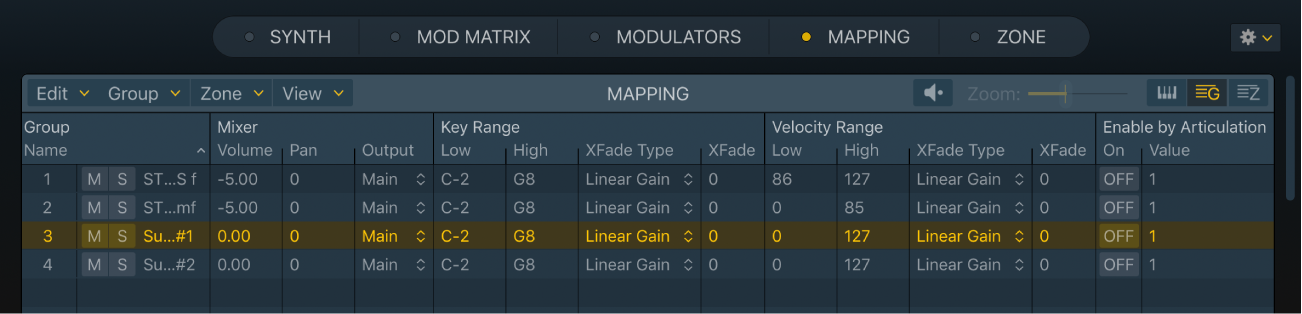
Paramètres de la présentation Group
Faites glisser le pointeur verticalement dans les champs de valeur de paramètre pour les modifier. Par exemple, faites glisser verticalement la valeur indiquée pour un groupe dans la colonne Pan afin de la modifier. Une autre méthode consiste à double-cliquer dans un champ, y saisir une valeur et appuyer sur la touche Retour.
Paramètres Group : Des numéros consécutifs sont automatiquement assignés aux nouveaux groupes.
Bouton Mute : permet d’activer ou de désactiver le son d’un groupe.
Bouton Solo : permet d’activer ou de désactiver la lecture en solo d’un groupe. Le son de tous les autres groupes est coupé si la fonction est active. Vous pouvez lire en solo plusieurs groupes.
Champ Nom : affiche le nom du groupe. Double-cliquez pour saisir un nouveau nom de groupe.
Paramètres Mixer : ces paramètres permettent d’ajuster globalement les réglages de groupe.
Champ Volume : ajuste le volume global du groupe et, par conséquent, le volume de toutes les zones du groupe. Ce paramètre fonctionne de façon similaire à un sous-groupe sur une table de mixage.
Champ Pan : ajuste la balance du groupe, la balance stéréo dans le cas d’échantillons stéréo, et simultanément la balance de toutes les zones assignées.
Champ Output : détermine les sorties utilisées par le groupe. Celles proposées sont les sorties principales, les canaux par paires ou les sorties individuelles. Cela permet de router des groupes individuels séparément vers des canaux auxiliaires dans une instance multisortie de Sampler.
Paramètres Key Range : déterminent une plage de notes du groupe. Lorsque vous jouez des notes en dehors de cette plage, les zones assignées à ce groupe ne sont alors pas audibles.
Champ Low : détermine la note la plus basse pour le groupe.
Champ High : détermine la note la plus haute pour le groupe.
Menu local XFade Type : indiquez le type du fondu enchaîné qui s’adapte le mieux aux données audio du groupe. Les options Linear dB et Linear Gain adaptent l’amplitude du fondu enchaîné du groupe. Equal Power applique une courbe de fondu enchaîné exponentielle entraînant une augmentation du volume de 3 dB au milieu de la plage de fondu. Cela produit un fondu sortant/fondu entrant à un volume égal. Consultez la section Fondu entre des groupes d’échantillons dans Sampler.
Champ XFade : détermine la plage de fondu enchaîné des zones regroupées selon une plage de notes indiquée. Seules les zones au sein de cette plage font l’objet d’un fondu enchaîné.
Paramètres Velocity Range : déterminent une plage de vélocité du groupe. Lorsque vous jouez des notes en dehors de cette plage de vélocités, les zones assignées à ce groupe ne sont alors pas audibles. Cette fonctionnalité s’avère utile si vous voulez mixer de manière dynamique des zones groupées (échantillons), ou passer de l’une à l’autre, en jouant plus fort ou plus doucement sur votre clavier MIDI. Cette technique est idéale pour les sons superposés, de piano et d’instruments à cordes par exemple, ou pour passer entre différents échantillons de percussions.
Champ Low : détermine la vélocité la plus basse qui déclenche le groupe.
Champ High : détermine la vélocité la plus élevée qui déclenche le groupe.
Menu local XFade Type : indiquez le type du fondu enchaîné qui s’adapte le mieux aux données audio du groupe. Les options Linear dB et Linear Gain adaptent l’amplitude du fondu enchaîné du groupe. Equal Power applique une courbe de fondu enchaîné exponentielle entraînant une augmentation du volume de 3 dB au milieu de la plage de fondu. Cela produit un fondu sortant/fondu entrant à un volume égal.
Champ XFade : détermine la plage de fondu enchaîné des zones regroupées selon une plage de vélocité indiquée. Seules les zones au sein de cette plage font l’objet d’un fondu enchaîné.
Paramètres Round Robin : ces paramètres permettent de contrôler les groupes en cycle. Des cycles Round Robin servent à passer d’un groupe d’échantillons assigné à une seule tonalité à l’autre. Consultez Sélection de groupes avancée.
Bouton ON/OFF : permet d’utiliser le groupe en sélectionnant selon un cycle de modes.
Menu local Cycle : ce menu permet d’ajouter ou de supprimer des groupes du cycle, ou de placer le groupe sélectionné à la fin du cycle ou dans un nouveau cycle.
Paramètres Enable by Articulation : définit un identifiant d’articulation pour le groupe. Ce paramètre est disponible comme cible de modulation, ce qui vous permet de passer d’un groupe d’échantillons à l’autre à l’aide d’un contrôleur MIDI. Vous pouvez ainsi utiliser la molette de modulation de votre clavier pour passer d’un groupe de charlestons à l’autre, présentant différents degrés d’ouverture. Consultez la section Gestion d’articulations de Sampler.
Bouton ON/OFF : permet d’utiliser un identifiant d’articulation pour le groupe.
Champ Value : définit le numéro d’identifiant d’articulation utilisé par le groupe.
Paramètres Enable by Bend : déterminent une plage de Pitch Bend du groupe. Les valeurs hors de cette plage n’ont aucune incidence sur le groupe. Consultez Sélection de groupes avancée pour en savoir plus sur l’usage de toutes les options Enable by.
Bouton ON/OFF : permet d’utiliser une plage de pitch bend pour le groupe.
Champ Low : permet de définir la valeur minimale de la plage de pitch bend.
Champ High : permet de définir la valeur maximale de la plage de pitch bend.
Paramètres Enable by Channel : définit un canal MIDI pour le groupe. Seul ce canal MIDI influe sur le groupe.
Bouton ON/OFF : permet d’utiliser un canal MIDI défini pour le groupe.
Champ Value : détermine le canal MIDI.
Paramètres Enable by Control : définit une plage et un contrôleur MIDI pour le groupe. Si vous configurez le contrôleur 64 (Sustain), par exemple, le groupe sera tenu (sustain) en cas de réception d’un message 64 de contrôleur entrant (dans la plage définie). Les valeurs de contrôleur hors de cette plage n’ont aucune incidence sur le groupe.
Bouton ON/OFF : permet d’utiliser un contrôleur pour le groupe.
Champ Value : définit le numéro de contrôleur MIDI.
Champ Low : définit la valeur de contrôleur minimum.
Champ High : définit la valeur de contrôleur maximum.
Paramètres Enable by Note : définit un numéro de note MIDI pour le groupe. Seul ce numéro de note MIDI influe sur le groupe.
Bouton ON/OFF : permet d’utiliser un numéro de note MIDI défini pour le groupe.
Champ Value : détermine la valeur de note MIDI.
Paramètres Enable by Tempo : déterminent une plage de tempo du groupe. Les valeurs hors de cette plage n’ont aucune incidence sur le groupe.
Bouton ON/OFF : permet d’utiliser une plage de tempo pour le groupe.
Champ Low : permet de définir la valeur minimale de la plage de tempo.
Champ High : permet de définir la valeur maximale de la plage de tempo.
Paramètres Release Trigger : déterminent si les zones pointant sur ce groupe sont déclenchées en appuyant sur une touche ou en relâchant une touche. Ce paramètre est utile pour simuler les « clics » de touches d’un orgue, vous pouvez par exemple vouloir déclencher une note en appuyant sur une touche, mais déclencher un « clic » en relâchant une touche.
Bouton ON/OFF : permet d’activer des déclenchements de relâchement de touches. Si l’option est désactivée, les zones du groupe ne sont déclenchées que lorsque la touche est enfoncée.
Bouton Decay : actionnez ce bouton pour activer le champ (Decay) Time.
Champ Time : détermine le temps nécessaire pour que le niveau d’un échantillon (déclenché par le relâchement d’une touche) retombe.
Remarque : le bouton Decay et les paramètres Time fonctionnent uniquement lorsque le paramètre Release Trigger est activé (réglé sur le relâchement de touche).
Paramètres Playback : utilisez ces paramètres pour déterminer le compartiment de lecture pour le groupe.
Menu local Voices : ce menu local détermine le nombre de voix que le groupe peut jouer.
Menu local Exclusive : assigne plusieurs groupes à la même « classe exclusive ». Les groupes au sein de la même classe ne peuvent être utilisés qu’indépendamment. Dès qu’un groupe de la classe est déclenché, tous les autres groupes de la même classe sont alors désactivés.
Astuce : une application pratique des paramètres Playback consiste à configurer un « mode charleston » classique à l’intérieur d’une batterie complète, dont les sons sont mappés sur toute l’étendue du clavier. Vous pouvez par exemple assigner un échantillon de charleston ouverte et fermée à un groupe exclusif et régler le paramètre Voice du groupe sur 1. L’échantillon de charleston le plus récemment déclenché désactive le son de l’autre, car une seule voix est autorisée pour le groupe. Ce comportement est conforme à la réalité : un son de charleston ne peut être à la fois ouvert et fermé. Lorsque les échantillons se trouvant dans des zones sont assignés à un autre groupe, les autres sons de batterie peuvent toujours être joués de façon polyphonique.
Paramètres Envelope 1/2 Offsets : décalent indépendamment les réglages de paramètre d’enveloppe pour chaque groupe. Cela peut s’avérer utile si vous souhaitez, par exemple, que l’enveloppe 1 influence les zones d’un groupe particulier, après l’impact initial de l’enveloppe sur d’autres groupes joués. Consultez Enveloppes de Sampler pour en savoir plus sur les paramètres d’enveloppe.
Paramètres Filter Offsets : décalent indépendamment les réglages Cutoff et Resonance de chaque groupe. Cela peut s’avérer utile si vous voulez que l’impact initial d’une note ne soit pas filtré pour un groupe, mais qu’il le soit pour d’autres. Consultez Sous-fenêtre Synth de Sampler pour en savoir plus sur les paramètres de filtrage.
Paramètres Playback Details : déterminent le comportement de sélection d’échantillon du groupe.
Champ Sample Select Random Offset : réglez une valeur de décalage de plage de randomisation pour la modulation Sample Select que vous définissez par le biais du paramètre Sample Select Random accessible dans le volet coulissant Synth Details.